Messenger nie może otworzyć załącznika lub linku? Oto co robić

Messenger nie może otworzyć załącznika lub linku? Dowiedz się, jak rozwiązać ten problem dzięki sprawdzonym krokom i wskazówkom.
Aplikacje błyskawiczne Google Play to coś od kilku lat i jest szansa, że nigdy o tym nie słyszałeś. Co to są aplikacje błyskawiczne Google Play? Mówiąc najprościej, Google umożliwia programistom dodawanie uproszczonych podglądów swoich aplikacji z podstawową funkcjonalnością. Pomysł polega na tym, aby użytkownicy testowali aplikacje bez konieczności ich instalowania. Ogólnie rzecz biorąc, przydatna funkcja. Jednak niektórzy użytkownicy zaczęli otrzymywać błąd ściśle związany z aplikacjami błyskawicznymi. Pojawia się wyskakujące okienko „Usługi Google Play dla aplikacji błyskawicznych zostały zatrzymane” i niewiele mogą one zrobić.
Jeśli Ty również masz problemy z tym samym błędem, sprawdź kroki, które podaliśmy poniżej. Z drugiej strony, jeśli otrzymasz komunikat „Usługi Google Play zostały zatrzymane”, sprawdź ten artykuł , w którym oferujemy odpowiednie rozwiązania.
Spis treści:
Jak naprawić błąd „Usługi Google Play dla aplikacji błyskawicznych zostały zatrzymane”?
1. Wyczyść lokalne dane z Usług Google Play i powiązanych usług
Najpierw uruchom ponownie urządzenie. Jest to najlepszy początek każdego rozwiązywania problemów, a wiele problemów można rozwiązać za pomocą prostego ponownego uruchomienia. Jeśli to nie pomoże i nadal napotykasz błędy, zalecamy wyczyszczenie danych lokalnych z Usług Google Play i kilku innych usług Google.
Usługi Google, które należy sprawdzić, to Usługi Google Play, Ramy usług Google i Sklep Google Play.
Oto jak wyczyścić lokalne dane z wyżej wymienionych usług na swoim Androidzie:

2. Odinstaluj aktualizacje z Usług Google Play
Jeśli to nie pomogło, zalecamy odinstalowanie aktualizacji z Usług Google Play. Usługi Google Play to podstawowa usługa systemowa, która łączy wszystkie Twoje aplikacje z Twoim kontem Google i zapewnia, że wszystkie aplikacje innych firm mają dostęp do usług Google, takich jak Mapy lub WebView. Oczywiście w konsekwencji wpływa to na działanie aplikacji błyskawicznych.
Nie możesz odinstalować Usług Google Play, a jeśli to możliwe, ryzykujesz, że system stanie się bezużyteczny. Możesz odinstalować aktualizacje i zresetować aplikację w ten sposób. Gdy to zrobisz, uruchom ponownie urządzenie i sprawdź, czy problemy nadal występują.
Oto jak odinstalować aktualizacje z Usług Google Play:

3. Wyłącz aplikacje błyskawiczne
To oczywiste rozwiązanie. Ta opcja jest ukryta w ustawieniach Sklepu Play i pozwala zabronić otwierania łączy internetowych jako aplikacji błyskawicznych na urządzeniu. Po wyłączeniu tej opcji błąd powinien przestać się pojawiać, a niektóre linki internetowe nie będą prowadzić do aplikacji błyskawicznych, ale do stron internetowych.
Oto jak wyłączyć aplikacje błyskawiczne w systemie Android:

Oczywiście nadal możesz korzystać z Aplikacji błyskawicznych, jeśli otworzysz w przeglądarce linki prowadzące do nich.
4. Zainstaluj najnowszy pakiet APK Usług Google Play
Następną rzeczą, którą możesz spróbować, jest zainstalowanie najnowszego pakietu APK Usług Google Play. Z jakiegoś powodu Android czasami nie aktualizuje aplikacji samodzielnie i nie można tego zrobić ręcznie. Jedyną pozostałą opcją jest sideload i instalacja APK z witryny innej firmy.
O plikach APK pisaliśmy już obszernie tutaj , więc sprawdź, co to są pliki APK i jak mogą poprawić wrażenia użytkownika.
Oto jak zainstalować najnowszy pakiet APK Usług Google Play na swoim Androidzie:
5. Odinstaluj Usługi Google Play dla aplikacji błyskawicznych
Funkcja aplikacji błyskawicznych rozpoczęła się od testów w 2017 r. i zanim została włączona do usług Google Play, ta funkcja miała oddzielną usługę o nazwie Usługi Google Play dla aplikacji błyskawicznych. Dokładnie ten, który powoduje problemy.
Tak więc w 2021 r. nie powinieneś widzieć tej usługi, ponieważ aplikacje błyskawiczne są teraz częścią usług Google Play. Ale jeśli masz urządzenie ze starą wersją Androida, które nie było aktualizowane od dłuższego czasu, prawdopodobnie usługa nadal istnieje. I prawdopodobnie powinieneś go odinstalować, aby rozwiązać problem. Idealnie byłoby również uzyskać najnowszą kompatybilną wersję Usług Google Play.
Oto jak odinstalować Usługi Google Play dla aplikacji błyskawicznych na Androida:

Nie zapomnij ponownie włączyć funkcji Znajdź moje urządzenie z oczywistych względów bezpieczeństwa.
6. Usuń i dodaj ponownie swoje konto Google
Innym realnym rozwiązaniem jest usunięcie konta Google i dodanie go ponownie. Wszystko na Twoim telefonie z Androidem jest ujednolicone pod kontem użytym do logowania. A jeśli problemy będą się powtarzać, możesz spróbować rozwiązać je, usuwając konto. To poprzedza przywrócenie ustawień fabrycznych, ponieważ po usunięciu konta nie utracisz żadnych danych, ale pamiętaj, aby wykonać kopię zapasową wszystkiego, aby móc przywrócić wiadomości, dzienniki połączeń i ustawienia systemu.
Oto jak usunąć i dodać swoje konto Google w systemie Android:

Możesz także uruchomić komputer w trybie awaryjnym i sprawdzić, czy tam występuje problem. Jeśli tak się nie stanie, odinstaluj ostatnio zainstalowane aplikacje i sprawdź ulepszenia. Jeśli błąd nadal się pojawia, zresetuj urządzenie do ustawień fabrycznych, jak wyjaśniono poniżej.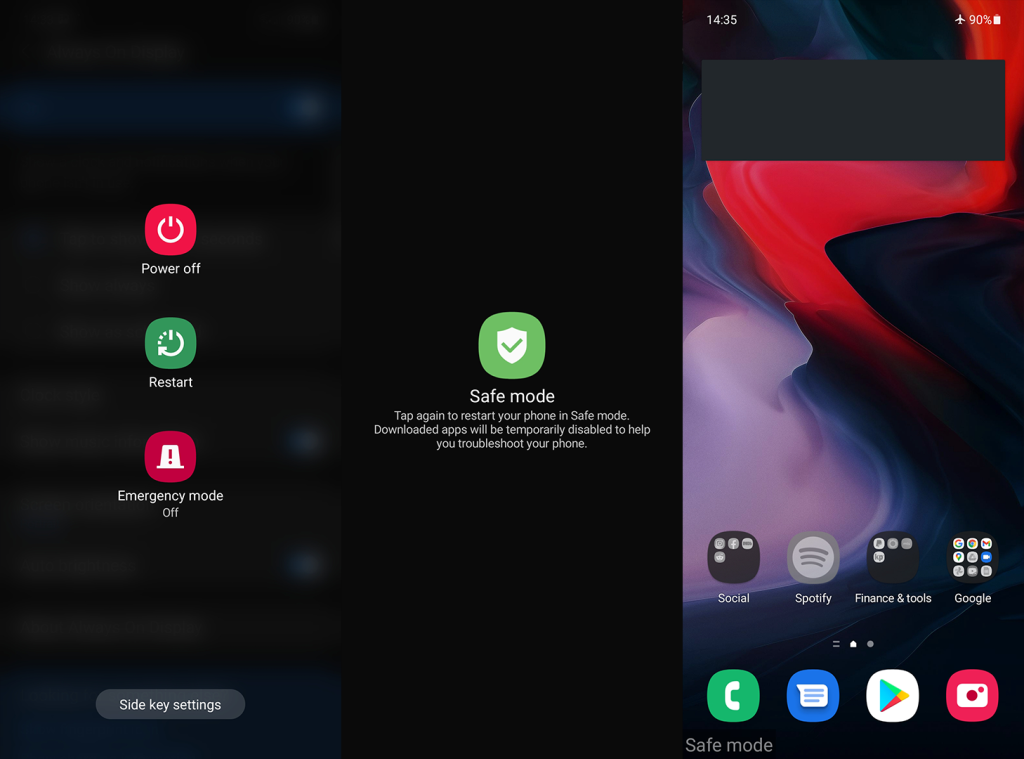
7. Zresetuj Androida do ustawień fabrycznych
Wreszcie, jeśli żaden z poprzednich kroków nie zadziałał, obawiamy się, że przywrócenie ustawień fabrycznych jest jedyną rzeczą, którą możemy zasugerować. Chociaż procedura resetowania urządzenia jest męcząca, w dzisiejszych czasach jest znacznie szybsza. O ile, oczywiście, Twój internet jest powolny i masz dużo danych do przywrócenia. Dowiedz się, jak wykonać kopię zapasową danych, tutaj .
Najczęściej problemów systemowych nie da się naprawić za pomocą regularnych kroków rozwiązywania problemów, a do uporządkowania urządzenia potrzebna jest czysta karta. Jest to szczególnie zalecane po dużych aktualizacjach systemu, ponieważ takie przejście często prowadzi do problemów. Zasadniczo, gdy tylko otrzymasz nową wersję Androida, wykonaj kopię zapasową wszystkiego i zresetuj smartfon, aby uniknąć możliwych problemów.
Mając to na uwadze, oto jak zresetować Androida do ustawień fabrycznych w kilku prostych krokach:

Możesz również zgłosić problem do działu pomocy Google, tutaj . I na tej notatce możemy zakończyć ten artykuł. Dziękujemy za przeczytanie i powiedz nam, czy udało Ci się rozwiązać problem za pomocą kroków, które tutaj podaliśmy. Sekcja komentarzy znajduje się tuż poniżej.
Messenger nie może otworzyć załącznika lub linku? Dowiedz się, jak rozwiązać ten problem dzięki sprawdzonym krokom i wskazówkom.
Dowiedz się, jak szybko stworzyć grupę kontaktów w Outlook, aby efektywnie zarządzać swoimi wiadomościami e-mail. Oszczędzaj czas z naszą szczegółową instrukcją.
Dowiedz się, jak rozwiązać problem z błędem 740 żądana operacja wymaga podniesienia Windows 10 problemów z rozwiązaniami przedstawionymi w tym artykule.
Jeśli chcesz mieć większą kontrolę nad tym, które witryny próbują uzyskać dostęp na Twoim komputerze, oto jak skutecznie zarządzać uprawnieniami witryny w Microsoft Edge.
Poznaj najlepsze emulatory PS4 na PC, które pozwolą Ci grać w gry na konsole PlayStation 4 za darmo na komputerach z Windows.
Odkryj możliwe rozwiązania, aby naprawić błąd wyjątku nieznanego oprogramowania (0xe0434352) w systemie Windows 10 i 11 podany tutaj…
Jak usunąć animacje z prezentacji PowerPoint, aby dostosować ją do profesjonalnych standardów. Oto przydatne wskazówki.
Radzenie sobie z Wicked Whims, które nie działają w Sims 4. Wypróbuj 6 skutecznych rozwiązań, takich jak aktualizacja modów i więcej.
Odkryj jak naprawić problem z kontrolerem PS4, który się nie ładuje. Sprawdź 8 prostych rozwiązań, w tym testy kabli, portów oraz reset kontrolera.
Dowiedz się, jak naprawić Operacja nie zakończyła się pomyślnie, ponieważ plik zawiera wirusa Windows 11/10 i nie można otworzyć żadnego pliku…

![[NAPRAWIONO] Błąd 740 Żądana operacja wymaga podwyższenia systemu Windows 10 [NAPRAWIONO] Błąd 740 Żądana operacja wymaga podwyższenia systemu Windows 10](https://luckytemplates.com/resources1/images2/image-2122-0408150409645.png)





![Napraw kontroler PS4 nie ładuje się [8 łatwych ROZWIĄZAŃ] Napraw kontroler PS4 nie ładuje się [8 łatwych ROZWIĄZAŃ]](https://luckytemplates.com/resources1/images2/image-9090-0408151104363.jpg)
![Operacja nie została zakończona pomyślnie, ponieważ plik zawiera wirusa [NAPRAWIONO] Operacja nie została zakończona pomyślnie, ponieważ plik zawiera wirusa [NAPRAWIONO]](https://luckytemplates.com/resources1/images2/image-4833-0408151158929.png)